読込中
目次
- 概要
-
マニュアルなど
まずはこちらで自分の用途にあったマニュアルを読むことを推奨します.
マニュアルでわからない言葉などがあれば説明書で調べるというのが一番理解しやすいのではないかと思っています. - 初期設定
- メニュー
- ポケモン生成
- 個体値特定ツール
- 個体値特定ツールオプションフォーム
- ターゲット自動認識ツール
概要
ポケモンの個体値を判定するツールです.
対応作品はポケモン赤,緑,青,ピカチュウ,金,銀,クリスタル,ルビー,サファイア,ファイアレッド,リーフグリーン,エメラルド,コロシアム,XD,ダイヤモンド,パール,プラチナ,ハートゴールド,ソウルシルバー,ブラック,ホワイト,ブラック2,ホワイト2,X,Y,オメガルビー,アルファサファイア,サン,ムーン,ウルトラサン,ウルトラムーン,ソード,シールド,ブリリアントダイヤモンド,シャイニングパール,スカーレット,バイオレット...と,一般的によく見かける第三世代以降の個体値特定に加えて,第一,第二世代の個体値特定にも対応しています.
最新世代に関しても,仕様が大きく変更されない限りはデータベースの更新で対応予定です.
個体値を特定するために様々な機能が備わっています.
また,ポケなえが制作した汎用型自動認識ツールを搭載しており,個体値特定のための実数値の入力を自動化することが可能です. 自動認識ツールの基本的なマニュアルはこちらです.
本説明書とマニュアルが参考になればと思います.
マニュアルなど
初期設定
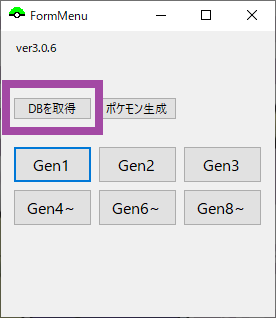
メニューのDBを取得ボタンを押して,イノさん作のPokémon Database Sheetより各種必要なデータを取得します.
データベースの取得を行わないと性格一覧などが正しく表示されません.
メニュー
下図の各ボタンなどをクリックすると対応した説明書にとびます.
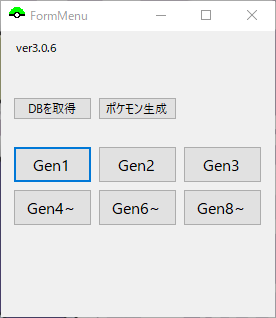
-
バージョン
本ツールのバージョンを示しています.
最新バージョンではない場合,ツールを起動したときに下図のようなメッセージが表示されます.
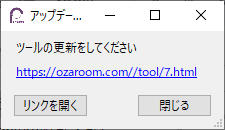
ツールを更新する場合は,リンク先を開いてツールを閉じてから,リンク先より最新バージョンをダウンロードしてください.
-
DBを取得
イノさん作のPokémon Database Sheetよりタイプや性格などの各種データを取得します.
-
ポケモン生成
ポケモン生成用フォームを開きます.
-
各世代個体値特定
ボタンに書いてある世代に応じた個体値特定用フォームを開きます.
最新世代は基本的には一番新しい世代のものを使ってください.
ポケモン生成
下図の各ボタンなどをクリックすると対応した説明書にとびます.
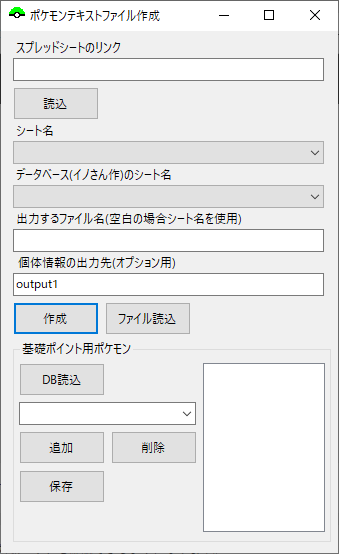
ポケモン生成について
個体値特定するための初期準備を行います.
個体値特定するためには,各進化状況の種族値,各レベル毎の獲得基礎ポイントを示す基礎ポイント表が最低限必要です.
また,配信レイアウトに移すための出力先,配信レイアウトに映す各ポケモンの画像,第一,第二世代のような出現するポケモンの個体値の組み合わせがあらかじめわかっている場合は個体値範囲表,経験値調整や無駄トレを考慮した基礎ポイント調整ボタンを指定することができます.
-
スプレッドシートのリンク
ポケモンの種族値,基礎ポイント表が入力されたスプレッドシートのリンクをコピーしてこちらのテキストボックスに貼り付けます.
入力例はこちらです.
本ツールでは,スプレッドシート版個体値特定ツールと同様のフォーマットの基礎ポイント表を使用することができます(スプレッドシート版個体値特定ツールのリンクを本ツールにコピペして情報を取得できる).
ヘッダーの文字を参照しているので,こちらは確実に同じ文字列を使ってください.
また,この例ではダメージ計算スプレッドシートよりそのままコピペしたものなので同じレベルの行がいくつかありますが,その場合レベルが変わった瞬間の行より情報を取得します.画像について,例のようにimagelink,imagepathというヘッダーを作り,ポケモンの画像のリンクとローカルに保存する名前を入力することで個体値特定ツールの配信レイアウトに表示される画像を指定できます.
また,こちらを省略した場合は公式のポケモンずかんより画像を取得します. -
読込ボタン
入力されたスプレッドシートのシート一覧などを読み込みます.
また,同時にデータベースのシート一覧も取得します. -
シート名
指定されたスプレッドシートのうち,どのシートから基礎ポイント表を取得するかを選択します.
-
データベースのシート名
データベースのうち,自分が個体値特定する作品に対応したシートを選択します.
-
出力するファイル名
ポケモンの種族値,基礎ポイント表をローカルに保存するファイルの名前を指定します.
こちらで指定した名前が下図のように個体値特定ツールでポケモンを選択するときに表示されます.
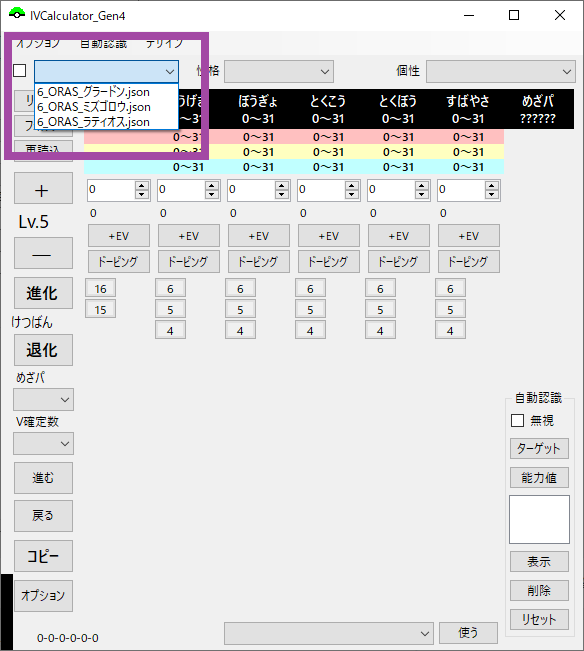
-
個体情報の出力先
本ツールの個体値特定状況は,配信レイアウトなどに反映するためにoutput.jsonというファイルに出力します.
exeファイル直下のoutput_Pokemonフォルダの中に,ここで指定した名前のフォルダが生成されます.
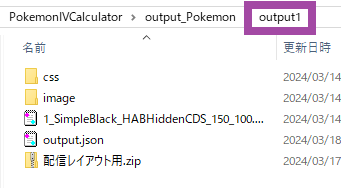
ツールを再起動したときの復元も同じoutput.jsonを参照します.配信レイアウトなどはこのフォルダの中に入れることで個体値特定ツールと連動することができます.
-
作成ボタン
指定したシート,データベースより,ポケモンの種族値,基礎ポイント表を生成します.
-
ファイル読込ボタン
個体情報の出力先に指定したファイルを読み込みます.
主に基礎ポイント用ポケモンを調整するときに読み込みを行います.
-
DB読込ボタン
データベースのシート名で指定されたシートより,ポケモン一覧を取得します.
取得したポケモン一覧は下のプルダウンリストに表示されます. -
ポケモンDBプルダウンリスト
データベースより取得したポケモン一覧を選択することができます.
-
基礎ポイント用ポケモンリスト
個体値特定ツールに表示される,基礎ポイント調整用のポケモンの一覧を示します.
-
追加ボタン
プルダウンリストで選択したポケモンを基礎ポイント用ポケモンリストに追加します.
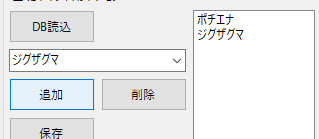
-
削除ボタン
基礎ポイント用ポケモンリストで選択しているポケモンをリストから削除します.
-
保存ボタン
出力するファイル名で指定したファイルに,基礎ポイント用ポケモンリストを保存します.
個体値特定ツール
下図の各ボタンなどをクリックすると対応した説明書にとびます.
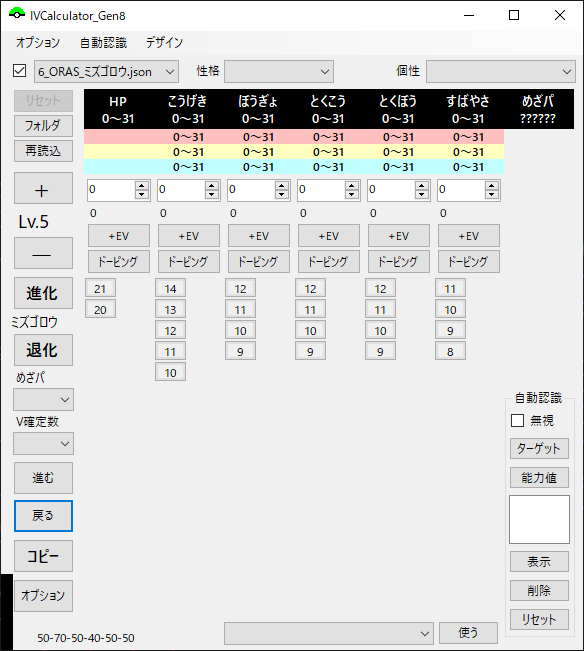
ポケモンの個体値特定について
基本的には各ステータスの実数値と,獲得基礎ポイント,種族値(進化状況),レベルを用いて個体値の範囲を逆算し,これを繰り返すことで個体値を特定していきます.
特にRTAでは能力値を確認する機会は限られており,レベルアップのタイミングで表示されるステータスと,チャートを参照して事前に計算した各レベルアップ時に獲得している基礎ポイントを用いて絞り込みをすることが多いです.(SVなどの例外あり)
また,個体値やステータスの実数値に関わる,性格や個性,V確定数などを入力することでより早く個体値を特定することができます.
本ツールではできる限りそういった要素からの絞り込みに対応しています.
ポケモンシリーズでは世代によって計算式や仕様が大きく異なることもありますが,本ツールではそのうちの第一世代,第二世代,第三世代以降(ピカブイ,レジェンズアルセウスを除く)にそれぞれ対応していますので,プレイする作品の世代の個体値特定ツールをメニューフォームより選んで使用してください.
本説明書では要素が最も多いGen8の個体値特定ツールを例に説明します.
-
ポケモンプルダウンリスト
個体値を特定したいポケモンを選択すると種族値と基礎ポイント表を読み込みます.
また,履歴が残っている場合前回の特定状況を復元します.
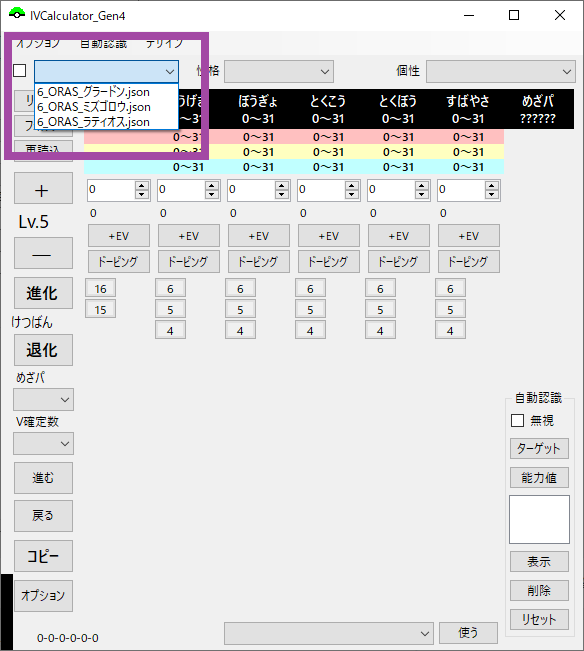
個体値特定ツールを開いた後にポケモンを生成した場合プルダウンリストに含まれていない可能性があるので,その場合は下にある再読込ボタンを押して再読み込みしてください.
通常は一つのポケモンを選択して最後まで特定していきますが,ファイルAとファイルB1 or ファイルB2のように複数のファイルに分割することでチャートの分岐に対応することも可能です(ポケモンの選択を変更しても個体値の特定状況は保持される).
-
リセットボタン
個体値の特定状況をリセットします.
リセットした場合,戻るボタンで復元することはできなくなります.うっかり押してしまわないように,ポケモンプルダウンリスト左にあるチェックボックスのチェックを外さないと押せないようになっています.
-
フォルダボタン
ポケモンのテキストファイルが保存されているフォルダを開きます.
-
再読込ボタン
ポケモンの種族値や基礎ポイントが保存されたjsonファイルを再読み込みします.
-
レベルアップ/ダウンボタン
ポケモンのレベルをアップ/ダウンします.
基本的にRTAでは進むに従ってレベルが上がりますが,本ツールでは戻る/進むボタンが別で存在しており,レベルダウンをすることが戻ることではありません.つまりレベルダウンしても個体値の特定状況は変わりません.
これを利用して例えば,Lv.5のステータスの実数値を見逃したので先にLv.6のステータスを入力し,ムービー区間などで手が空いたときにアーカイブを確認してツール上のレベルをダウンさせLv.5のステータスを入力するということが可能です. -
進化/退化ボタン
ポケモンを進化/退化させ,計算に使う種族値を変更します.
-
めざめるパワータイプ
めざめるパワーのタイプがあらかじめわかっている場合は,こちらで指定して個体値候補を絞り込むことができます.
-
V確定数
第六世代以降の伝説ポケモンなどのように,個体値がV(31)である最低数があらかじめわかっている場合は,こちらで指定して個体値候補を絞り込むことができます.
-
戻る(Ctrl+Z)/進むボタン(Ctrl+Y)
戻るボタンを押す毎に,ステータスの実数値の入力やレベルアップなどの個体値特定ツールの操作を一つ戻すことができます.
また,戻ってから新しい操作をしていない場合に限り,進むボタンを押す毎に操作を一つ復元することができます.ポケモンプルダウンリストでポケモンを選択して,前の個体値特定状況を復元した時も戻るボタンを使うことは可能です.
-
コピーボタン
押すと現在の個体値特定状況をクリップボードに保存し,Ctrl+Vなどでペーストできるようになります.
ex.)6_ORAS_ミズゴロウ.json:H 20-31 / A 20-31[↑] / B 20-31[-] / C 20-31[-] / D 20-31[-] / S 0-31[↓]
-
オプションボタン
オプションフォームを開きます.
-
種族値
特定しているポケモンの種族値が表示されます.
-
シェルユニット
自動認識を使用している場合,その状況が表示されます.
水色に光っているとターゲットを自動認識しており,白色に光っているとポケモンの能力値を自動認識しています.
-
性格
ポケモンの性格があらかじめわかっている場合は,こちらで指定して個体値候補を絞り込むことができます.
-
個性
ポケモンの個性があらかじめわかっている場合は,こちらで指定して個体値候補を絞り込むことができます.
-
個体値範囲
ポケモンの個体値の特定状況と,ある程度絞り込みができている場合めざめるパワーのタイプの確率を表示します.
-
基礎ポイントスピンボックス
ポケモンの現獲得基礎ポイントを示しており,数値を変更することで基礎ポイントを上書きすることができます.
-
獲得予定基礎ポイント
ポケモンプルダウンリストで選択したポケモンの基礎ポイント表を参照して,現レベルでの獲得予定基礎ポイントを示します.
-
基礎ポイント加算ボタン
基礎ポイントを加算します.
-
ドーピングアイテム加算ボタン
ドーピングアイテムから得られる基礎ポイントを加算します.
-
ステータス実数値選択ボタン
ポケモンのステータスの実数値の候補一覧が示されており,ボタンを押して入力することで個体値を絞り込むことができます.
-
アイテム選択プルダウンリスト
ミントなどのアイテムがリストに入っています.
使いたいアイテムを選択し,使うボタンを押すことで使用することができます. -
使うボタン
アイテム選択プルダウンリストで選択されたアイテムを使用します.
-
ターゲット無視チェックボックス
ターゲットの自動認識を行う必要がない場合,チェックを入れることでターゲット機能を省略し,常に能力値の自動認識をすることができます.
-
ターゲット自動認識ボタン
ターゲットの自動認識を行う自動認識ツールを起動します.
複数台稼働させることができます.
-
能力値自動認識ボタン
能力値の自動認識を行う自動認識ツールを起動します.
複数台稼働させることができます.
-
自動認識ツールリスト
ターゲットや能力値の自動認識ツールの一覧が示されています.
-
表示ボタン
自動認識ツールリストで選択した自動認識ツールを表示します.
-
削除ボタン
自動認識ツールリストで選択した自動認識ツールを閉じます.
本ツールで使用する自動認識ツールは自動認識ツールの×ボタンを押しても閉じることはできないので,このボタンを押して閉じる必要があります.
-
自動認識リセットボタン
自動認識ツールを全て閉じます.
-
オプションタブ
個体値特定ツールのオプションを選択することができます.
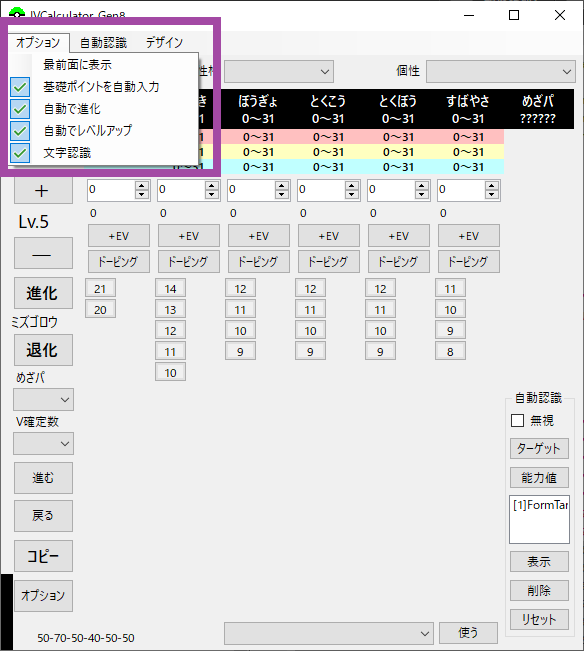
最前面に表示
チェックすると個体値特定ツールを最前面に表示し,他のウィンドウの下に隠れないようにします.基礎ポイントを自動入力
チェックするとポケモンプルダウンリストで選択したポケモンの基礎ポイント表を参照して,各レベル毎の獲得予定基礎ポイントをレベルアップ時に自動で入力します.
チェック推奨自動で進化
チェックするとポケモンプルダウンリストで選択したポケモンの進化レベルを参照して,レベルアップの際,レベルが「ポケモンの進化レベル+1」になると自動で進化します.
進化レベル+1なのは,進化レベルに到達したときに表示されるステータスは進化する前の種族値を用いて計算された数値だからです.
チェック推奨自動でレベルアップ
チェックするとステータスの実数値を全て選択したとき(ステータスの実数値ボタンが赤く光る)自動でレベルアップします.
またチェックしておくと,基礎ポイント表のレベルが5→10→20と連続でない場合,ポケモンのレベルは5→10→20→21→22・・・と表に従ってレベルアップします.
チェック推奨文字認識
チェックすると能力値の自動認識をした際,自動認識の結果をもとにステータスの実数値を入力します.
チェック推奨 -
自動認識タブ
自動認識の開始/停止ができます.
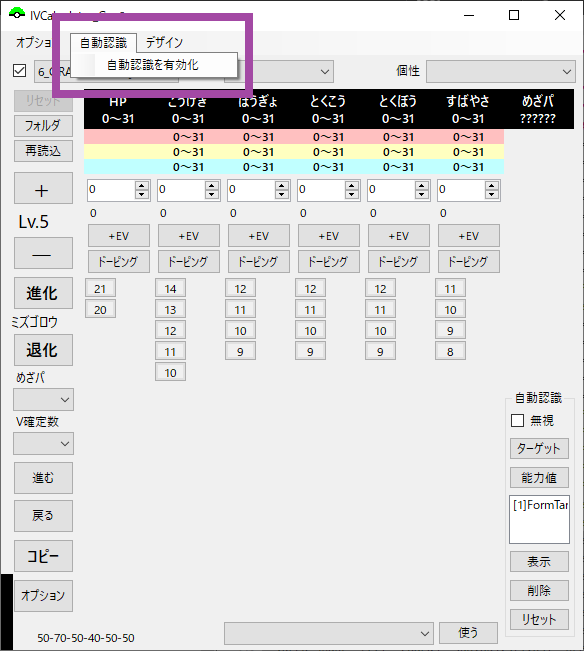
自動認識を有効化
チェックすると自動認識を開始します.
エラーなどで停止した場合,チェックがついたまま自動認識が停止してしまうのでもう一回自動認識を開始するときは,チェックを一度解除してからまたチェックしてください.
個体値特定ツールオプションフォーム
下図の各ボタンなどをクリックすると対応した説明書にとびます.
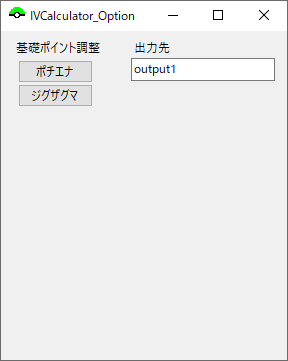
ポケモンの基礎ポイント調整
ポケモンの経験値調整や,無駄トレーナー・無駄野生ポケモン戦で得られる基礎ポイントは基礎ポイント表に含めることはできず,その場で加算する必要があります.
本機能はポケモン生成時に倒す可能性のあるポケモンをあらかじめ登録しておくことで,倒したポケモンの名前の書いてあるボタンを押すだけで基礎ポイントを加算できる機能です.
RTAを想定した機能ですが,ふしぎなアメを使用せずに野生やトレーナーのポケモンを倒して個体値を特定するときにも使用することができます.
-
基礎ポイント調整欄
ポケモンの名前が書いてあるボタンを押すことで,そのポケモンを倒して得られる基礎ポイントを加算します.
ここにポケモンを表示させるには,ポケモン生成で基礎ポイント用ポケモンリストにポケモンを追加する必要があります.
-
出力先
ポケモンの個体値特定状況を一時的に別の出力先に指定することができます.
リセットボタンを押すと,ポケモンプルダウンリストで選択したポケモンに登録されている出力先に戻るので,大元を変更したい場合はこちらを変更してください.
ターゲット自動認識ツール
下図の各ボタンなどをクリックすると対応した説明書にとびます.
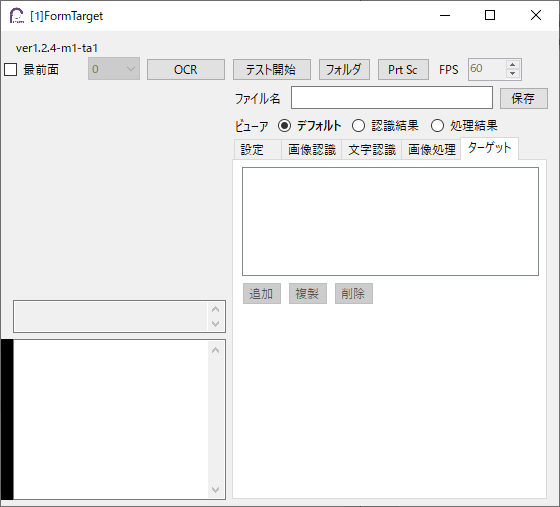
ターゲットについて
本ツールはポケモンの能力値を自動認識する機能がありますが,個体値を特定したいポケモン以外のポケモンがレベルアップして能力値が表示されてしまうこともあります.
そういったときに目当てのポケモンだけを認識するための機能がこのターゲット機能となります.
例えばソードRTAだとキュウコンの個体値を特定することがありますが,同時にエルフーンもレベルアップしてしまいます.
そういったときに下図のようにキュウコンがレベルアップしたときにのみ表示される画像をターゲットに登録することで,キュウコンのレベルアップだけを認識させることができます.

自動認識ツールの基本的なマニュアルはこちらです.
-
ターゲットリスト
ターゲット画像の一覧を示します.
個体値特定ツールの進化状況に連動してターゲット画像も切り替わるので,例えばミズゴロウをニックネームをつけずに個体値特定する場合は,ミズゴロウのターゲット画像,ヌマクローのターゲット画像,ラグラージのターゲット画像を登録してください.ポケモンにニックネームを付ける場合,進化状況によらず常に同じターゲット画像になるのでターゲット画像は1つだけ登録すればOKです.
-
追加ボタン
ターゲットリストにターゲット画像を登録します.
-
複製ボタン
ターゲットリストで選択している画像をリストに複製します.
-
削除ボタン
ターゲットリストで選択している画像をリストから削除します.